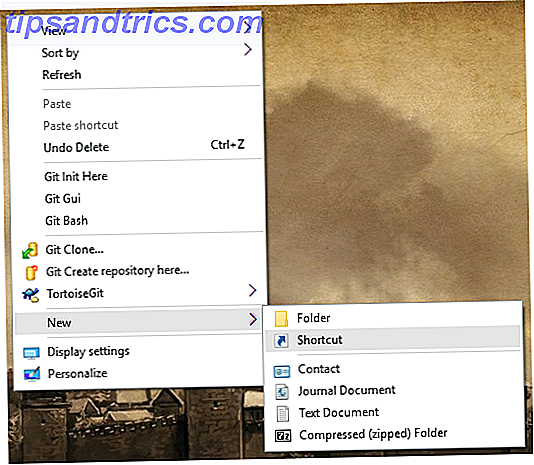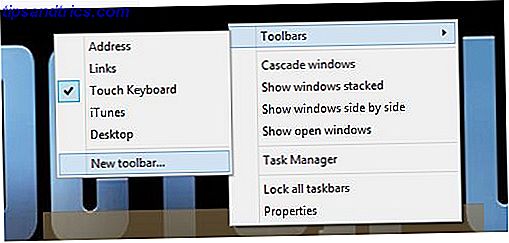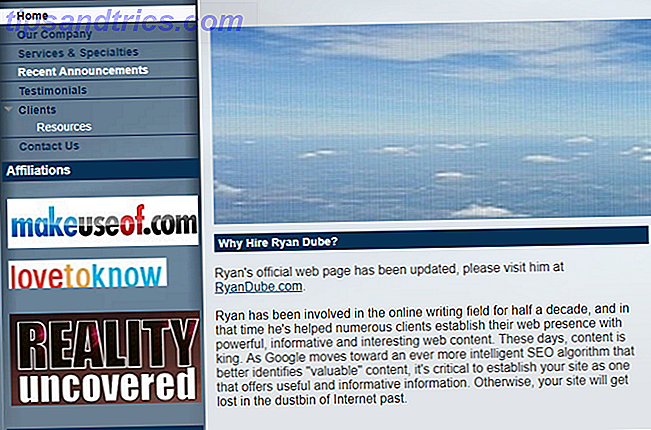
Google Sites es una de las mejores herramientas en línea disponibles para crear su propia página web gratuita. Muchas personas lo utilizan como una forma rápida de publicar una página de cartera personal Los mejores desarrolladores de sitios web para crear una cartera en línea limpia Los mejores constructores de sitios web para crear una cartera en línea limpia Tener una cartera en línea es fundamental para el trabajador digital de hoy. ¿Qué creador de sitios web gratuitos es mejor para su cartera? Te ayudamos a escoger el adecuado de los diez contendientes. Lea más o un simple sitio web de negocios. Ninguno necesita habilidades especiales de diseño web o conocimiento de codificación.
En este artículo, aprenderá cómo usar Google Sites y cómo crear su propio sitio web con solo unos simples pasos.
¿Qué es Google Sites?
Durante muchos años, Google Sites permaneció bastante estático en lo que respecta a las funciones. Google Sites Classic (como se llama ahora) siempre ha sido limitado en términos de cuánto podría realmente darle estilo a su sitio web.
El estilo de la mayoría de los sitios de Google apareció muy desactualizado en comparación con el resto de la web. Los sitios modernos tienen elementos como menús dinámicos de navegación y diseños limpios y receptivos.
La mayoría de las páginas creadas por Google Sites tienen menús de navegación estáticos y un diseño desordenado. Tenían un sentido retro para el estilo de diseño web de la década de 1990 Revive la Web de la década de 1990 visitando estos 9 sitios web antiguos Reviva la Web de la década de 1990 visitando estos 9 sitios web antiguos Estos nueve sitios web fueron innovadores en el día. Llegaron antes del advenimiento de los gráficos super-slick y Web 2.0, pero hoy sirven como recordatorios nostálgicos de lo lejos que ha llegado el desarrollo web. Lee mas .
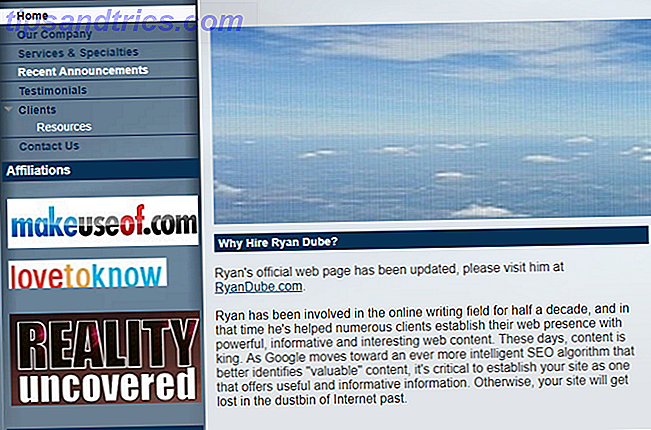
En 2016, Google actualizó Google Sites para que pudiera crear un sitio web más fresco y moderno.
Notará la actualización al instante. La antigua herramienta de edición de Google Sites era muy limitada en cuanto a dónde y cómo podía colocar objetos. El nuevo editor es una herramienta de diseño muy libre. Puede literalmente arrastrar, colocar y cambiar el tamaño de los elementos de la página y los widgets donde lo desee.
Cómo crear un sitio de Google
Para crear un sitio de Google desde cero, vaya a la nueva página de Google Sites e inicie sesión con su cuenta de Google. Presiona el botón rojo "+" en la esquina inferior derecha.
Aparecerá una página web en blanco con el tema predeterminado "Simple".

El diseño del editor es muy fácil de usar e incluye varias secciones:
- Panel de control derecho : un área de tres menús que incluye un menú Insertar con objetos y widgets. Hay un menú de Pages donde puede crear nuevas páginas y subpáginas para el sitio. También verá un menú Temas donde puede seleccionar el tema de la página que está editando.
- Menú superior : aquí es donde nombra el sitio, obtiene una vista previa de la página que está editando o publica el sitio en la web. También es donde puedes compartir el sitio con otras personas.
- Ventana de diseño : el área central donde trabajará en el diseño y contenido de su página.
Para comenzar, tiene tres estilos de encabezado para elegir. Puede ir con un banner muy grande, un banner mediano o sin banner y solo un título de página web.
Crear encabezado y contenido
También puede agregar un nombre de sitio y un logotipo en la parte superior de la página. Colóquelo en el lado izquierdo de donde irá su menú de navegación.

Lo bueno de Google Sites es que puedes diseñar objetos donde quieras.
Por ejemplo, si está creando una página de perfil y desea agregar su foto de perfil en la parte superior de la imagen de banner, no necesita conocer ninguna magia de CSS o programación de PHP. Simplemente agregue un objeto de imagen con el menú Insertar y arrastre la imagen a la página donde desee que vaya.

Debajo del encabezado, puede agregar una nueva sección simplemente haciendo clic en la página. Dele a cada sección su propio color de fondo, inserte cualquier objeto que desee, o simplemente comience a escribir.

Con Google Sites, lo que obtienes con facilidad y flexibilidad, pierdes opciones.
Solo hay unos pocos estilos de encabezado disponibles según el tamaño que elija. Estos son Título (H1), Encabezado (H2) o Subtítulo (H3).
Sin embargo, si usted sabe cómo ajustar el código de fondo 17 Ejemplos de código HTML simple que puede aprender en 10 minutos 17 Ejemplos de código HTML simple que puede aprender en 10 minutos Si conoce las siguientes 17 etiquetas HTML (y las pocas que van con ellos), podrá crear una página web básica desde cero o ajustar el código creado por una aplicación como ... Leer más, puede hacer clic en el ícono más (tres puntos) para editarlo y modificar el estilo si lo desea .

Después de que haya establecido el encabezado y el banner de la página, y haya creado el título de su sección, solo debe enfocarse en crear el contenido de su página.
Diseño del sitio y navegación
Si hace clic en el elemento de menú Temas en la barra de navegación derecha, verá una lista de seis temas entre los que puede elegir. En su mayoría, cambian el esquema de color para elementos como líneas horizontales, tamaño y estilo de fuente y estilos de encabezado.
Es inteligente crear una página para su nuevo sitio y luego jugar con estos temas para ver cuál le gusta más. Pero cuando eliges uno, asegúrate de usarlo consistentemente en todas las páginas del sitio.

Si hace clic en el elemento del menú Páginas en la barra de navegación derecha, aquí es donde puede agregar nuevas páginas o subpáginas a su sitio web.
Cada vez que agrega una nueva página, agregará un nuevo elemento al menú de navegación superior en el encabezado de cada página.

No tiene que hacer un seguimiento de los enlaces para el menú. Cada vez que cambie el nombre de una de estas páginas, los enlaces del menú se actualizan automáticamente.
Además, no estás atrapado con un menú estático en la parte superior de cada página. Si eso le parece una escuela demasiado antigua, simplemente haga clic en el ícono de ajustes en el lado izquierdo de la pantalla y seleccione Navegación lateral .

Esto genera un menú dinámico de barra lateral que solo aparece cuando los visitantes hacen clic en el ícono de Menú en la esquina superior izquierda de su página.
Es una forma genial de darle a su Google Site un aspecto muy moderno y profesional.
Agregar widgets
Una cosa que Google Sites pone sobre la mesa es lo fácil que es incorporar elementos funcionales a la página. Esta característica le permite agregar algo de interactividad al sitio y le ofrece una alternativa más sencilla para configurar un sitio de WordPress. Configure su blog con Wordpress: la guía definitiva Configure su blog con Wordpress: la guía definitiva. Desee comenzar su propio blog. pero no sabes por dónde empezar? Deberías mirar Wordpress, la plataforma de blogs más simple y poderosa disponible en la actualidad. Lee mas .
Y no son solo cuadros de texto simples o videos. Puede insertar cualquiera de los siguientes directamente en su página.
- Documento de Google Docs
- Presentaciones de diapositivas de Google
- Hoja de cálculo de Hojas de cálculo de Google
- Formulario de Google Formularios
- Gráficos de Google desde dentro de cualquier hoja de cálculo
- Mapa de Google
- calendario de Google
Puede mover cualquiera de estos elementos en cualquier lugar de la página que desea que vaya arrastrando y soltando. Aquí están algunos ejemplos:
Incrustar un calendario Haga clic en el widget Calendario y seleccione la cuenta de Google desde la que desea extraer el calendario.

Coloque estos elementos uno al lado del otro, muévalos por la página o modifíquelos para que se vean cómo desea que se vean en la página.
Es un nivel de diseño web tan simple que cualquiera puede diseñar una hermosa página web. No tiene que saber ni un solo bit de código.

Incruste una hoja de Google. Con una hoja de cálculo, puede transmitir información a sus lectores de una manera bien organizada, con muy poco esfuerzo.
Lo bueno de esto es que nunca más tendrás que editar esa página web. Simplemente actualice la hoja de Google fuente, y la hoja incrustada en la página web se actualiza automáticamente.

Incrustar un gráfico. Seleccione una hoja de Google que contenga cualquier número de tablas. Puede seleccionar el gráfico específico que desea incrustar en su página web.

Si su trabajo consiste en crear cuadros de mandos que con frecuencia requieren actualizaciones de una hoja de cálculo, puede impresionar a su jefe al insertar los cuadros de todas sus hojas de cálculo en una página web.

Luego, cuando llegue el momento de enviar su informe al jefe, solo bríndeles un enlace URL al que puedan acceder con su cuenta de Google. ¡Habla sobre ser un empleado innovador!
Termina y publica tu sitio web
Cuando todos los elementos de tu página se unen, es algo hermoso. Ahora puede crear una página de contacto informativa que muestre a sus clientes potenciales cómo se ve su agenda.
Puede incluir un formulario de contacto e incluso un mapa de la dirección de su empresa si tiene uno. Pruebe un formulario de contacto para recopilar datos Cómo crear un formulario de contacto de sitio web gratuito con formularios de Google Cómo crear un formulario de contacto de sitio web gratis con formularios de Google ¿Necesita un formulario de contacto para su sitio web o blog, pero no le gustan las opciones predeterminadas? ¡Use Formularios de Google y recopile respuestas en Hojas de cálculo de Google! Lea más con los formularios flexibles de Google.

Una vez que haya terminado de crear su nuevo sitio y todas las páginas que lo incluyen, estará listo para publicar.
Todo lo que tiene que hacer es presionar el botón Publicar en la parte superior de la página, y tendrá la oportunidad de reclamar el nombre de la subpágina en Google Sites para su sitio.

No se preocupe si quiere su propio dominio, siempre puede registrar el dominio y luego redirigirlo a esta URL. Cuando redirige un dominio, para los visitantes parece que la página que están navegando es en realidad ese dominio y no un sitio web de Google Sites.
Es Google Sites para usted?
El hecho de que pueda crear un sitio web gratuito utilizando Google Sites abre todo un mundo de posibilidades.
- Puede crear páginas internas privadas solo para crear informes para su trabajo.
- Podría armar una página profesional de cartera para compartir con nuevos clientes potenciales.
- Puede usar Google Sites para abrir una página comercial simple y efectiva.
Creo que aceptará que es mucho más fácil trabajar con la nueva versión de Google Sites. Te ayuda a crear sitios que son mucho más modernos. Pero, si Google Sites no es para ti, siempre hay generadores de sitios estáticos. Usa un generador de sitios estáticos para construir un sitio web rápido. Usa un generador de sitios estáticos para construir un sitio web rápido. En esta guía describiremos qué generador de sitios estáticos ( SSG) es, por qué querrías usar uno, y cómo construir un nuevo sitio con él. Lea más que lo ayudará a crear un sitio en solo minutos.